扬帆起航
本系列文章将试图实现,使用Web页面远程点亮led。具体包括:
-
在NodeMCU上搭建HTTP服务器,使其可以通过Web页面配置要接入的网络。
-
在配置页面可以显示附近中英网络名与信号强度。
-
使用MQTT协议与Node.js服务端的通信。

构建固件
Building the firmware提供了三种构建你自己固件的方式。
这里推荐使用简单的云构建服务NodeMCU custom builds来定制自己的固件,只需要在该网站选择你需要的库,留下邮箱,不一会就能收到编译好的固件。
我选择了这些库:cjson,crypto,file,gpio,http,mqtt,net,node,pwm,tmr,uart,wifi
刷入固件
下载nodemcu-flasher的Release版本,注意操作系统位数。
连接NodeMCU到电脑,运行flasher。
在Config选项卡下,配置好自己固件的路径。
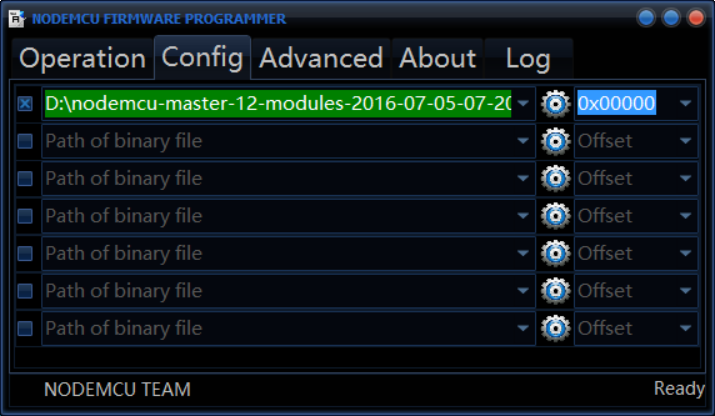
然后回到Operation下,点击Flash(F),稍等片刻即可。
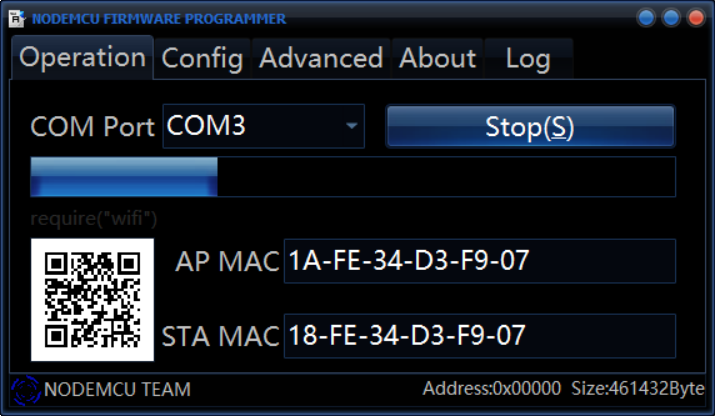
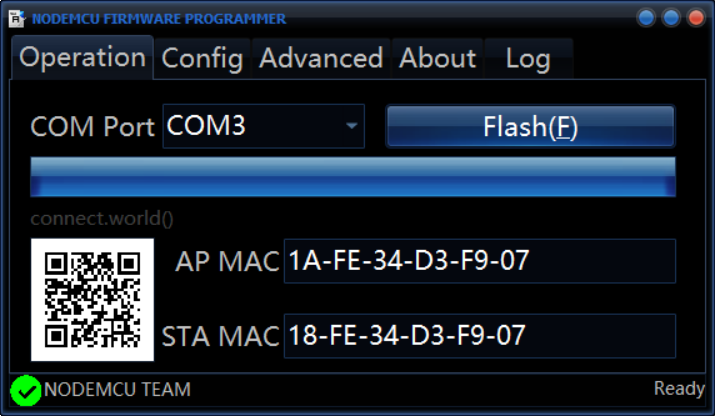
上传代码
Uploading code同样提供了多种工具来上传代码与文件到NodeMCU。
推荐使用ESPlorer,需要Java环境。下载ESPlorer.zip。
解压后,运行ESPlorer.jar。
在ESPlorer窗口右上部,设置端口号。
点击Open,按下NodeMCU上的RST按钮重启。如果一切正常,会有这些输出:
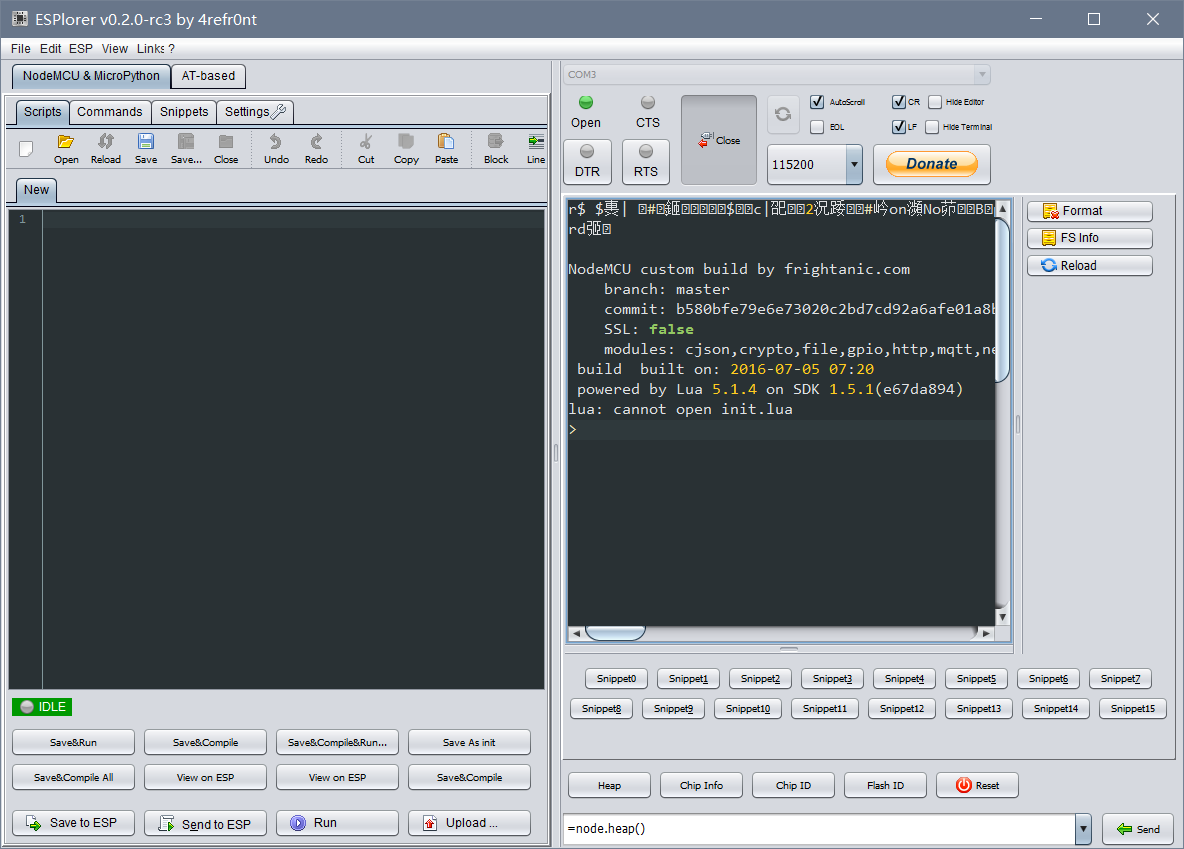
NodeMCU会在启动后立即运行init.lua,但是现在我们还没有上传这个文件。
用你喜爱的编辑器保存下面代码为init.lua。这些代码会使NodeMCU连接到一个AP(Access Point),通过修改第四行代码来配置SSID和密码。对于开放网络,使用空文本作为密码。
-- init.lua
print('Setting up WIFI...')
wifi.setmode(wifi.STATION)
wifi.sta.config('MY_SSID', 'MY_PASSWORD')
wifi.sta.connect()
tmr.alarm(1, 1000, tmr.ALARM_AUTO, function()
if wifi.sta.getip() == nil then
print('Waiting for IP ...')
else
print('IP is ' .. wifi.sta.getip())
tmr.stop(1)
end
end)
保存后,点击ESPlorer窗口左下区域的Upload ...来上传。如果上传失败,尝试重启NodeMCU再试。
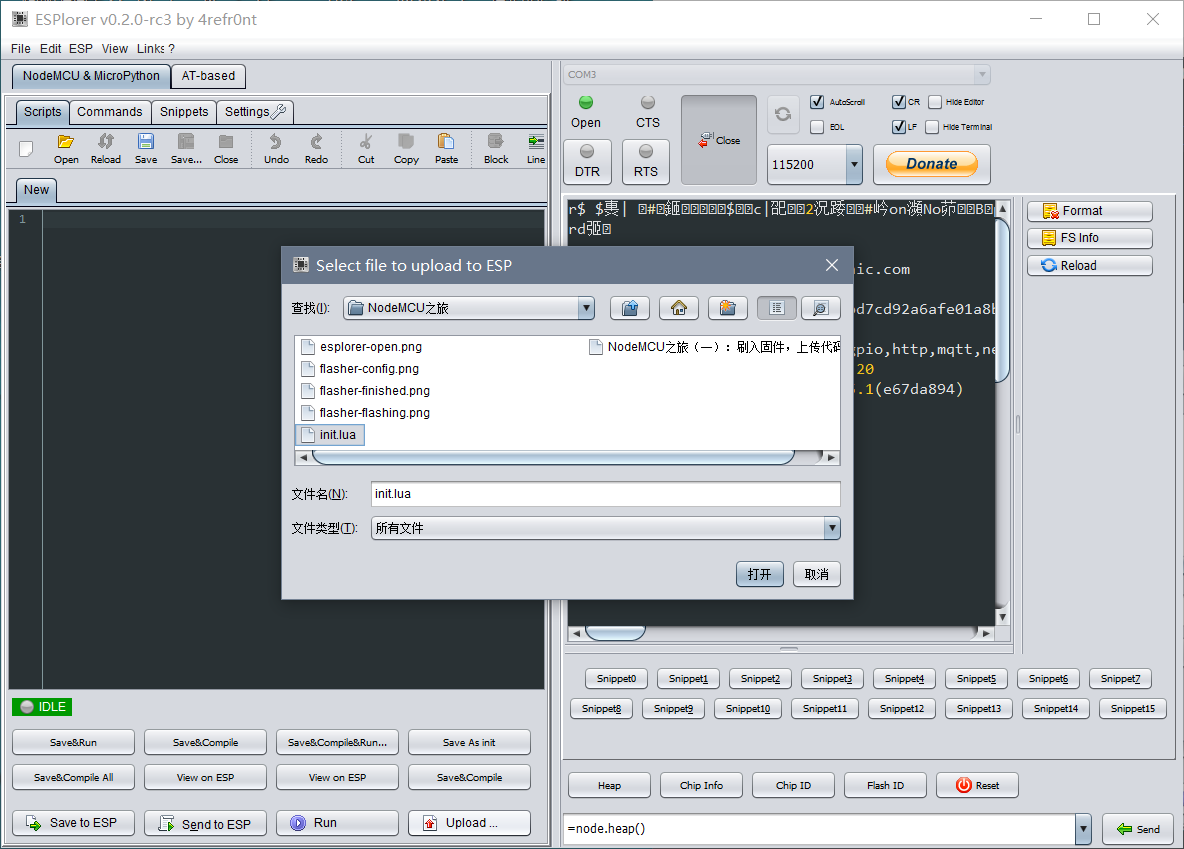
上传完毕后重启NodeMCU。如果一切正常,你将看到NodeMCU成功连入你的AP。
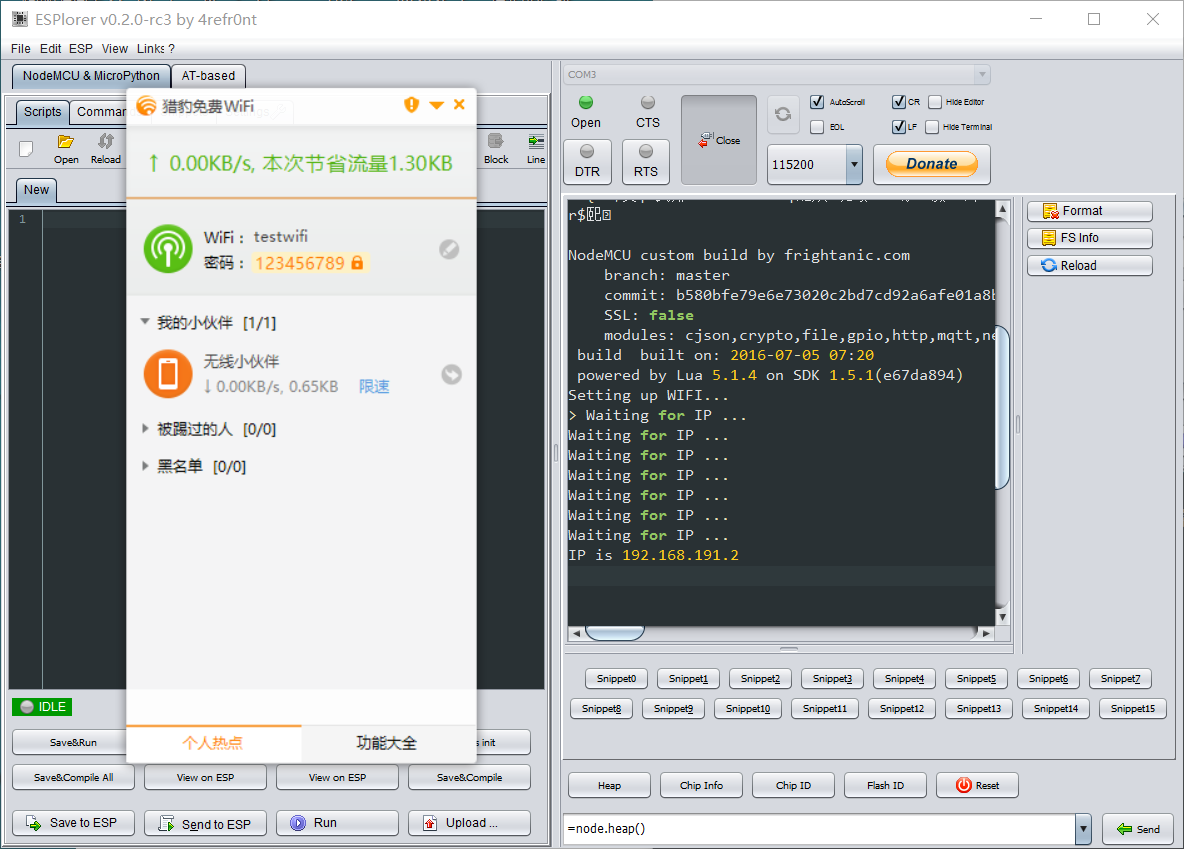
相关资源
你也可以在NodeMCU-Tutorial下载到本文的相关资源和代码。